操作手册
1、 我们点开软件图标,出现登入窗口(如图1),输入账号密码后点击登录,就顺利打开了软件。
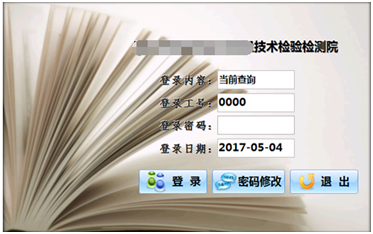
(图1)
2、 软件的一开始跳转在计划安排那一栏(如图2),当领导有提前安排出检的计划,这里我们相关的出检人员就会看见,可以第一时间根据出检计划安排自己的工作时间。
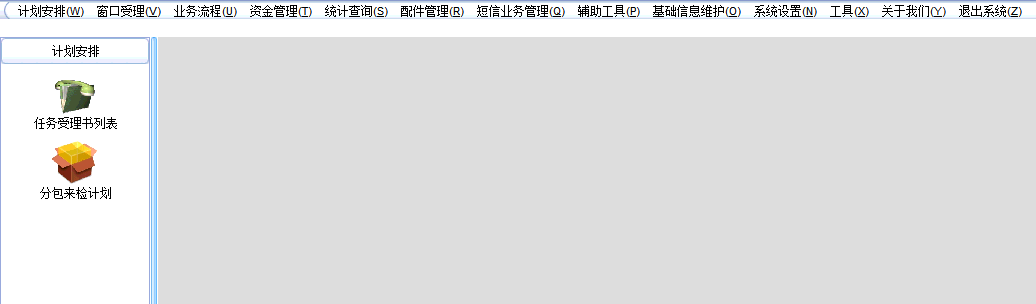
(图2)
3、 下面做一份送样委托证书的例子,我们分5步,前台收样,检测人员领样,检测人员检测完毕制作证书,提交、检定、审核、打印证书,委托人领走证书。前台收样,一般是由前台点开左上角第二个的前台受理按钮,出现9个选项,这里选择点击送样委托单管理按钮(如图3)。
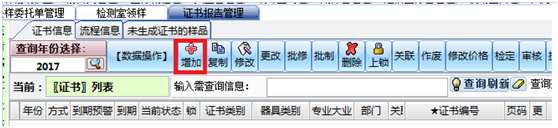
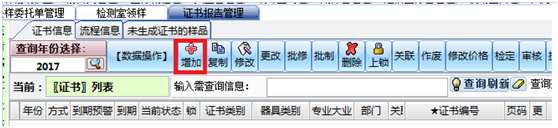
(图11)
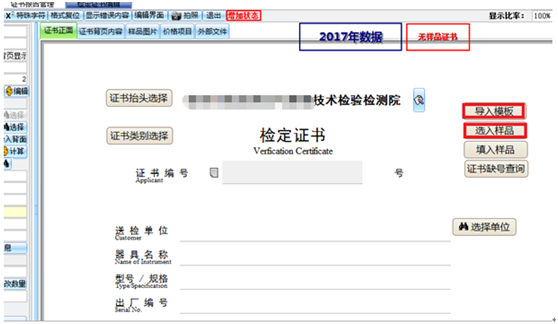
(图12)
出现证书样品选择弹窗,点击要制作证书的样品,点击选择按钮(如图13),样品信息导入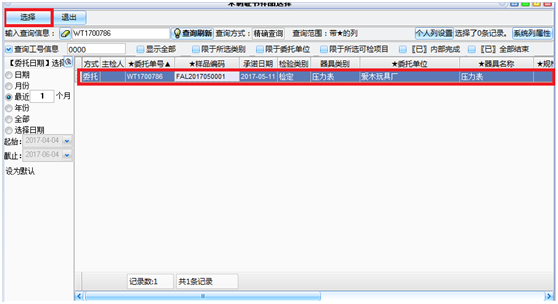
(图13)
证书就完毕了。同理点击导入模板(如图12),出现证书模板选择弹窗,点击所需要的模板,点击选择按钮(如图14),模板信息就导入到证书中去了。点击证书背面按钮,手填入检测时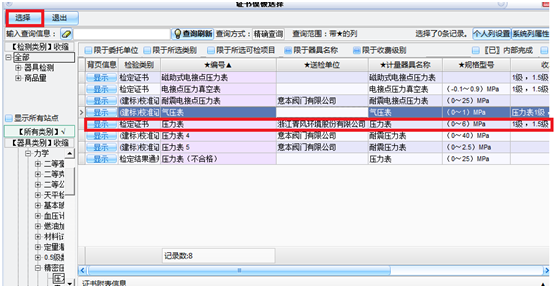
(如图14)
的原始记录(如图15),点击保存。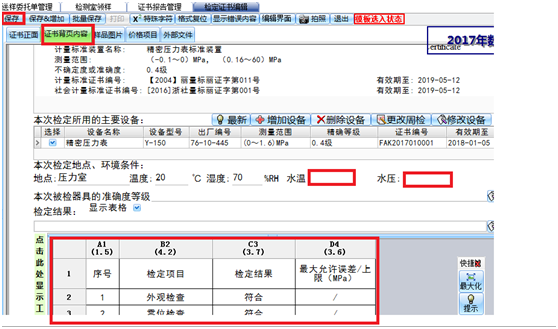
(如图15)
提交、检定、审核、批准、打印证书:点击证书报告管理按钮(如图10),选择刚刚选择的证书,由检测人员点击提交,然后由相关人员检定,领导进行审核、批准(如图16)
(图16)
,统统通过这个界面完成。最后点击打印(如图17),打印完毕后,制作证书的流程就结束了。
(图17)
7、 委托人领走证书:选择所选证书,点击发送(如图18),出现证书领走弹窗。点击证书
(图18)
客户领走按钮,选定下面的证书,再点击证书领走按钮(如图19),就表示委托人领走
(图19)
证书了。同理也可在这个界面表示委托人领走样品。到这里,一份证书的制作流程就演示完毕了。